ИСПОЛЬЗОВАНИЕ MICROSOFT SECURITY ASSESSMENT TOOL
Приобретение практических навыков оценки рисков организации, связанных с информационной безопасностью, с использованием ПО Microsoft Security Assessment Tool (MSAT).
Используемые программные средства.
Компьютер или виртуальная машина с ОС Windows, программа MSAT, подключение к сети Интернет.
Описание работы.
В ходе данной лабораторной работы мы познакомимся с разработанной Microsoft программой для самостоятельной оценки рисков, связанных с безопасностью — Microsoft Security Assessment Tool (MSAT). Она доступна на сайте Microsoft по ссылке
Как отмечают разработчики, приложение предназначается для организаций с числом сотрудников менее 1000 человек, чтобы содействовать лучшему пониманию потенциальных проблем в сфере безопасности. В ходе работы пользователь, выполняющий роль аналитика, ответственного за вопросы безопасности, отвечает на две группы вопросов.
Первая из них посвящена бизнес-модели компании, и призвана оценить риск для бизнеса, с которым компания сталкивается в данной отрасли и в условиях выбранной бизнес-модели. Создается так называемый профиль риска для бизнеса (ПРБ).
security at a glance | How to fix | 100% proof | windows security missing | windows 10

Рис. 5.33. Информация о компании
Вопросы этого этапа разбиты па 6 групп. Первая касается общих сведений о компании (рис. 5.33): название, число компьютеров, серверов и т. д. Вторая группа вопросов озаглавлена «Безопасность инфраструктуры». Примеры вопросов: «Использует ли компания подключение к Интернет?», «Размещаются ли службы, используемые как внешними, так и внутренними клиентами, в одном и том же сегменте?». Остальные группы — «Безопасность приложений», «Безопасность операций», «Безопасность персонала», «Среда».
Когда проведен первый этап оценки, полученная информация обрабатывается (для этого требуется подключение к Интернет), после чего начинается второй этап анализа. Для технических специалистов он будет более интересен, так как касается используемых в компании политик, средств и механизмов защиты (рис. 5.34).

Рис. 5.34. Анализ используемых механизмов защиты
Вопросы организованы в соответствии с концепцией многоуровневой защиты. Сначала рассматривается защита инфраструктуры (защита периметра, аутентификация. ), затем вопросы защиты на уровне приложений, далее проводится анализ безопасности операций (определена ли политика безопасности, политика резервного копиро-
вапия. ), последняя группа вопросов касается работы с персоналом (обучение, проверка при приеме на работу и т. д.).
Во многом тематика вопросов соответствует разделам стандартов ISO 17799 и 27001, рассмотренных в разделе 4.3 данного пособия.
После ответа на все вопросы программа вновь обращается к удаленному серверу и генерирует отчеты. Наибольший интерес для технических специалистов представляет «Полный отчет». В частности, он содержит предлагаемый список приоритетных действий. Фрагмент списка представлен в табл. 5.3.
security health service windows 10 missing | how to Fix | security at a glance 2022 | Rongbilasi
Список предлагаемых в отчете MSAT действий
Список приоритетных действий
Предмет анализа Высокий приоритет
Рекомендация
Операции > Управление средствами исправления и обновления > Управление средствами исправления
Наличие политики исправлений и обновлений для операционных систем является полезным начальным шагом, однако необходимо разработать такую же политику и для приложений.
Разработайте такую политику, пользуясь сведениями, доступными в разделе, посвященном передовым методикам.
Сначала установите исправления для внешних приложений и приложений Интернета, затем для важных внутренних приложений и, наконец, для не особо важных приложений.
Подробно опишите реально существующее или вымышленное малое предприятие: сферу деятельности, состав и структуру информационной системы, особенности организации процесса защиты информации, применяемые методы и средства.
С помощью программы MSAT проведите оценку рисков для предприятия.
Источник: studme.org
Microsoft Security Essentials
Данный антивирусный пакет был разработан корпорацией Майкрософт специально для работы с операционной системой Windows. Благодаря этому практически полностью исключена вероятность возникновения конфликтов с драйверами и другими элементами системы. Также стоит заметить, что программа распространяется на полностью бесплатной основе, имеет удобный интерфейс, поддержку русского языка, благодаря чему смогла завоевать любовь пользователей в сегменте бесплатных антивирусных решений.

Защита в реальном времени
В программе присутствует возможность включить или отключить защиту компьютера в режиме реального времени. Когда она включена при попытке установки или запуска подозрительных программ происходит их блокировка, а угроза заносится в карантин. По умолчанию данный параметр активен, однако вы можете его деактивировать, если имеют место быть ложные срабатывания.

Действия по умолчанию
В программе предусмотрен отдельный раздел, который называется «Действия по умолчанию». Здесь пользователь может выполнить настройку действий, которые будут автоматически происходить при каком-либо сценарии. Например, если будет обнаружена угроза высокого уровня, то вы получите оповещение (это по умолчанию), а сама угроза будет помещена в карантин. Для угроз разного уровня можно выставить разные действия, например, критического и высокого уровня удалять, а остальные помещать в карантин. Каждый раз, когда программы будет обнаруживать потенциально опасную программу, вы будете получать предупреждение, где будет написан уровень присвоенной угрозы.

Сканирование компьютера
Здесь уже включена проверка компьютера по умолчанию, которая будет проводиться раз в определённый промежуток времени в фоновом режиме. Как правило, раз в месяц по умолчанию проходит полная проверка Windows на наличие нежелательных элементов. Вы можете в настройках планировщика задач выставить собственный режим проверки или вовсе отключить автоматическую проверку и выполнять процедуру только если почувствуете в этом необходимость.
Из интерфейса программы вы можете запустить проверку самостоятельно. Всего пользователю доступны следующие типы сканирования:
- Быстрое. В этом случае идёт проверка только тех элементов, которые больше всего подвержены заражению;
- Полное. Проверяется каждый файл, расположенный на жёстких дисках, подключённых к компьютеру;
- Особое. Здесь вы сами можете задать область, которую программа будет сканировать, например, какую-то папку, диск, флешку и т.д.

Перед тем, как начать самостоятельное сканирование системы разработчик рекомендует полностью обновить базы или убедиться в том, что они обновлены.
Обновление баз
Любой антивирус должен время от времени обновлять свои вирусные базы, так как в противном случае он станет неэффективным. Microsoft Security Essentials периодически производит обновление баз в фоновом режиме (при условии подключения к интернету). Однако пользователь может сделать обновление баз в любое удобное время самостоятельно. Для этого достаточно только воспользоваться соответствующей вкладкой и нажать на кнопку «Обновить».

Microsoft Active Protection Servise
Если заглянуть в «Параметры» данного антивируса, то там можно найти раздел с аббревиатурой MAPS. Она расшифровывается как Microsoft Active Protection Servise. Данный раздел параметров отвечает за отправку на сервера Майкрософт данных, касающихся опасных программ, которые были обнаружены на вашем компьютере за время его использования. В компании утверждают, что это необходимо для того, чтобы разработать более эффективные метода воздействия на вредоносное ПО.

Создание точек восстановления
Функционал программы позволяет создавать точку восстановления каждый раз, как вы собираетесь удалить или поместить в карантин опасный файл или программу. Дело в том, что Microsoft Security Essentials не идеален и он не может гарантировать 100% стабильность работы и отсутствие ошибок. Если вы опасаетесь, что после удаления якобы вирусного файла может серьёзно пострадать работоспособность системы, то можете включить функцию автоматического создания точек восстановления при каждом удалении вируса. Она расположена в «Параметрах» во вкладке «Подробнее».

Исключения
Вы можете добавить некоторые файлы, папки, процессы в «Исключения». В таком случае они будут игнорироваться программой при проверке. Данная функция может позволить сократить время проверки, а также исключить проблемы с работой программ, которые Microsoft Security Essentials по какой-то причине посчитал вирусными. Однако, как предупреждают разработчики, добавление большого количества объектов в этот раздел может подвергнуть компьютер опасности.

Преимущества и недостатки
Security Essentials – это отличный антивирус, который удобен в использовании и отлично работает с серьёзными угрозами, а также с угрозами средней степени опасности. Однако многие пользователи в своих отзывах к программе отмечают, что она недостаточно эффективна, когда дело касается мелких вирусных программ, например, рекламного ПО. Из-за этого их приходится искать и удалять с помощью сторонних программ.
Ниже, в качестве вывода к статье, рассмотрим основные преимущества и недостатки этого антивирусного решения.
- Для владельцев лицензионной версии Windows программа полностью бесплатна в использовании. В некоторых версиях ОС она уже имеется по умолчанию;
- Простой и понятный интерфейс;
- Достаточно гибкие настройки.
- В качестве основного недостатка отмечается более низкая эффективность по отношению к мелким угрозам;
- Возможны нежелательные срабатывания на нелицензионные программы. Данный факт будет минусом в основном для тех пользователей, которые предпочитают скачивать и устанавливать пиратское ПО на свой компьютер.
Microsoft Security Essentials один из лучших бесплатных антивирусов. А был ли у вас опыт пользования этой программой? Если да, то поделитесь впечатлениями в комментариях.
Источник: public-pc.com
Security health microsoft что это за программа

Большинство пользователей обычно не забывают защитить свои ноутбуки и компьютеры от всех видов вирусов, которые могут уничтожить или серьезно заразить их программы или их работу и поставить под угрозу безопасность всей системы. Но мы не должны забывать также защищать наши IoT-устройства и устройства и предоставлять им…
5 лучших антивирусных инструментов для вашего старого компьютера, которые не замедляют его

Хотите антивирус для вашего старого ПК? Что ж, сегодня мы будем обсуждать лучший антивирус для старых ПК. Антивирусное программное обеспечение стало жизненно важным в наш век веб-серфинга, поскольку компьютеры нуждаются в защите от интернет-вредоносных программ и других офлайн-угроз. Это может вызвать проблемы с пользователями ПК старых ОС Windows…
6 лучших антивирусных инструментов с неограниченным сроком действия [список 2019]
![6 лучших антивирусных инструментов с неограниченным сроком действия [список 2019]](https://img.desmoineshvaccompany.com/img/antivirus/932/6-best-antivirus-tools-with-unlimited-validity.png)
Хотите антивирус с неограниченным сроком действия? Или вы предпочитаете антивирус, который бесплатен для жизни? Читать дальше! Этот пост предназначен только для вас. Антивирус стал важным инструментом для каждого компьютера, так как количество вредоносных программ и вирусных угроз возрастает с каждым днем. Каждый человек имеет приоритет для защиты своего компьютера от вредоносных программ и…
Источник: ru.compisher.com
Бесплатный антивирус Microsoft Security Essentials
Microsoft Security Essentials (MSSE) — это бесплатный антивирус от компании Майкрософт для Windows 7, Windows Vista и Windows XP. В Windows 8 и 8.1 он уже встроен, только называется Windows Defender. MSSE обеспечивает базовую защиту от вредоносных программ, не нуждается в регистрации и требует минимум настроек и вмешательств пользователя. Доступен на 33 языках, в том числе и на русском.
Как установить MSSE
Скачать бесплатный антивирус Microsoft Security Essentials можно на официальном сайте Майкрософт:
Нажмите на кнопку Скачать :

Подождите, пока скачается установочный файл. Когда он будет загружен, запустите его:

В окне Открыть файл — предупреждение системы безопасности нажмите Выполнить :

Откроется окно установщика антивируса.
Нажмите далее :

Нажмите Я принимаю :

Здесь установите селектор в любое положение на ваше усмотрение и нажмите Далее :

Снимите обе галки и нажмите Далее :

Нажмите Установить :


Нажмите Готово :

Подождите, пока антивирус обновит базы:

Когда процесс обновления баз завершится, то в верхней части окна вместо сообщения Состояние компьютера:Под угрозой вы увидите сообщение Состояние компьютера: С защитой :

То же будет написано и на главной вкладке, которая в программе называется Домой :

Как настроить антивирус Microsoft Security Essentials
Мы рекомендуем лишь задать действия по умолчанию. Перейдите в раздел Параметры, слева в списке выберите подраздел Действия по умолчанию, и задайте вариант Удалить для первых трёх уровней оповещения: Критического, Высокого и Среднего. После того, как вы укажете действия по умолчанию, нажмите кнопку Сохранить изменения внизу:

Теперь если на компьютер попадёт угроза Критического, Высокого или хотя бы Среднего по оценке программы уровня, она будет нейтрализована автоматически, т.е. без вашего участия. Вы увидите лишь уведомление об удалении опасного файла (сейчас мы специально скачиваем вредоносный файл на тестовом компьютере) :

Как видим, на экране лишь уведомление.
Для сравнения: если в настройках Действия по умолчанию для Среднего уровня оповещения вы зададите Рекомендуемое действие, то при обнаружении угрозы Среднего уровня программа выведет окно, где будет предложено 1)либо выполнить рекомендуемое действие, 2)либо изучить подробности.

Сейчас мы намерено скачаем тот же вредоносный файл, который программа отнесёт к среднему уровню угроз. Но мы помним, что теперь в настройках программы уже указано Рекомендовать действие:

Мы видим, что программа предлагает нам либо Очистить (т.е. фактически удалить заражённый файл), либо просмотреть подробности и после этого выбрать, какое действие применить.
В данном случае Очистить — это рекомендуемое действие, но кнопку вы должны нажать самостоятельно.
Далее мы покажем, что скрывается за ссылкой Показать подробности.
Итак, если в окошке уведомления об обнаружении угрозы мы нажали Показать подробности, то перед нами открывается окно, где можно просмотреть детальную информацию об угрозе и выбрать действие. Здесь есть кнопка с таким же названием — Показать подробности >> . Нажимаем и её:

Мы видим информацию, где находится подозрительный файл, как он называется и т.д. В данном примере, файл под названием картинка с расширением exe явно выглядит подозрительно. Скорее всего, это замаскированная мошенническая программа. Значит, мы в поле Рекомендуемое действие выбираем Удалить… :

… и жмём кнопку Применить действия :

После завершения лечения или удаления файла нажмите кнопку Закрыть дабы закрыть это окно:

Если программа MSSE среагировала на файл, которому вы на 100% доверяете, то в таких случаях вы можете открыть подробности и выбрать действие Разрешить. Этим самым вы разблокируете найденный файл.
Как выполнить проверку компьютера на вирусы с помощью MSSE
Чтобы просканировать компьютер на вирусы в MSSE вам нужно:
Шаг 1 . Открыть окно программы, нажав на иконку MSSE в системном трее возле часов :

Шаг 2 . На вкладке Домой в области Параметры проверки (справа) выберите типа проверки (например, полная)
Шаг 3 . Нажмите кнопку Проверить сейчас для запуска сканирования:

После этого запускается антивирусный сканер и мы видим прогресс-бар:

Если программа обнаружит заражённые файлы, появится такое окно:

Здесь вы сможете либо Очистить компьютер, не вникая в нюансы, либо, просмотреть подробности и решить самостоятельно, что делать с угрозами.
В программе MSSE таже есть вкладка Журнал. Здесь вы можете просматривать, какие объекты у вас находятся на карантине, какие помечены как разрешённые и какие были вообще обнаружены. На следующей картинке показаны обнаруженные объекты. Здесь мы видим, что было обнаружено три заражённых элемента и на данный момент они уже удалены, как нам показывает поле Выполненное действие :
Источник: compfixer.info
Методики и программные продукты для оценки рисков
В ходе данной лабораторной работы мы познакомимся с разработанной Microsoft программой для самостоятельной оценки рисков, связанных с безопасностью — Microsoft Security Assessment Tool (MSAT). Она бесплатно доступна на сайте Microsoft по ссылке http://www.microsoft.com/downloads/details.aspx?displaylang=ru Безопасность инфраструктуры». Примеры вопросов — «использует ли компания подключение к Интернет «, «размещаются ли службы, используемые как внешними, так и внутренними клиентами, в одном и том же сегменте» и т.д.
Остальные группы — » Безопасность приложений», » Безопасность операций», » Безопасность персонала «, «Среда».
Надо отметить, что при локализации не все вопросы первого этапа были качественно переведены с английского. Чего стоит вопрос: «Прошла ли ваша организация через » копирование и замена» касающиеся любого основного компонента технологии, за последние 6 месяцев ?»! Однако во всех случаях можно из контекста понять, о чем идет речь (в приведенном примере вопрос был, относительно того, менялись ли используемые технологии обработки информации).
Когда проведен первый этап оценки, полученная информация обрабатывается (для этого требуется подключение к Интернет ), после чего начинается второй этап анализа. Для технических специалистов он будет более интересен, т.к. касается используемых в компании политик, средств и механизмов защиты ( рис. 5.2). Стоит сказать, что и перевод вопросов второго этапа выполнен существенно лучше.
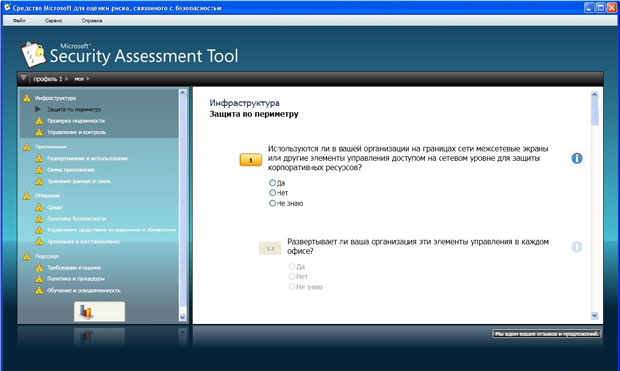
увеличить изображение
Рис. 5.2. Анализ используемых механизмов защиты
Вопросы организованы в соответствии с концепцией многоуровневой (эшелонированной) защиты. Сначала рассматривается защита инфраструктуры (защита периметра, аутентификация…), затем вопросы защиты на уровне приложений, далее проводится анализ безопасности операций (определена ли политика безопасности , политика резервного копирования и т.д.), последняя группа вопросов касается работы с персоналом (обучение, проверка при приеме на работу и т.д.).
Во многом тематика вопросов соответствует разделам стандартов ISO 17799 и 27001, рассмотренных в теоретической части курса.
После ответа на все вопросы программа вновь обращается к удаленному серверу и генерирует отчеты. Наибольший интерес для технических специалистов представляет «Полный отчет». В частности, он содержит предлагаемый список приоритетных действий. Фрагмент списка представлен в табл. 5.1
Разработайте такую политику, пользуясь сведениями, доступными в разделе, посвященном передовым методикам.
Сначала установите исправления для внешних приложений и приложений Интернета, затем для важных внутренних приложений и, наконец, для не особо важных приложений.
Задание
Подробно опишите реально существующее или вымышленное малое предприятие: сферу деятельности, состав и структуру информационной системы, особенности организации процесса защиты информации, применяемые методы и средства.
C помощью программы MSAT проведите оценку рисков для предприятия.
Источник: intuit.ru